MTSまたはM2TSファイルのマージについてさらに説明する前に、これらのファイルタイプとは何か、およびそれらが何に使用されるかを知っておく必要があります。これらのフォーマットは、HDビデオカメラ用です。たとえば、誰かがこのようなビデオをキャプチャすると、単一のビデオではなく、部分的に分割されたビデオがいくつかあります。 MTSマージソフトウェアは、部分的に存在し、大きなビデオを形成するビデオをマージできます。専門家は、この仕事のために正確で完璧なソフトウェアを使用しています。このタイプの機能には、時間がかからず、完璧な結果が得られるため、Wondershare Filmora(元々はWondershare Video Editor)をお勧めします。
このビデオエディタを使用すると、ドラッグアンドドロップを実行するだけでMTSファイルをマージできます。ただし、マージする直前にビデオクリップを編集できるようになります。これで、画像ビデオに画像を挿入したり、タイトル編集を行ったり、フォトショップエフェクトを適用したり、レタッチしたりできます。MTSファイルとこのアプリのマージは非常に簡単です。手順を理解して、適切と思われる手順に従うことができるように、手順に分けて説明します。
ステップ1: このジョブでは、MTSの合併を実行する必要があります。オンになったら、[インポート]をクリックしてファイルを取り込む必要があります。ファイルは[ユーザーアルバム]に表示されます。もちろん、マージするファイルをコンピューターから「ユーザーアルバム」にドラッグアンドドロップすることもできます。
ステップ2: プロセスの2番目のステップは、タイムラインでビデオを取得することです。これを行うと、選択したビデオで満たされた合併のタイムラインが表示されます。これらのビデオで再生する順序を変更できます。そのためには、場所を交換する2つのビデオをドラッグアンドドロップします。ただし、ビデオの妨げになるため、ビデオを互いにドラッグアンドドロップしないように注意してください。完了したら、プレビューウィンドウで物事がどのようにパンアウトしたかをライブプレビューで確認します。
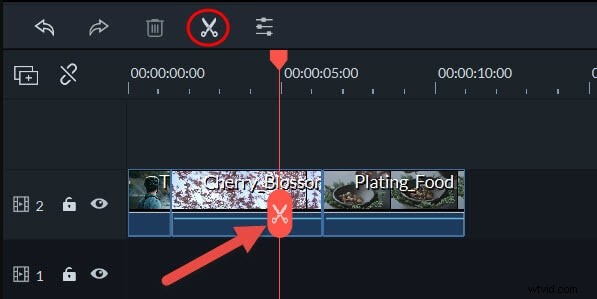
ステップ3: ファイルをマージする前に簡単に編集すると、マージされたファイルのビデオ品質に役立つ場合があります。編集パネルから、各ファイルの音量レベル、彩度の修正、ピクチャーインピクチャービデオ、コントラストと明るさの設定などを編集してみることができます。
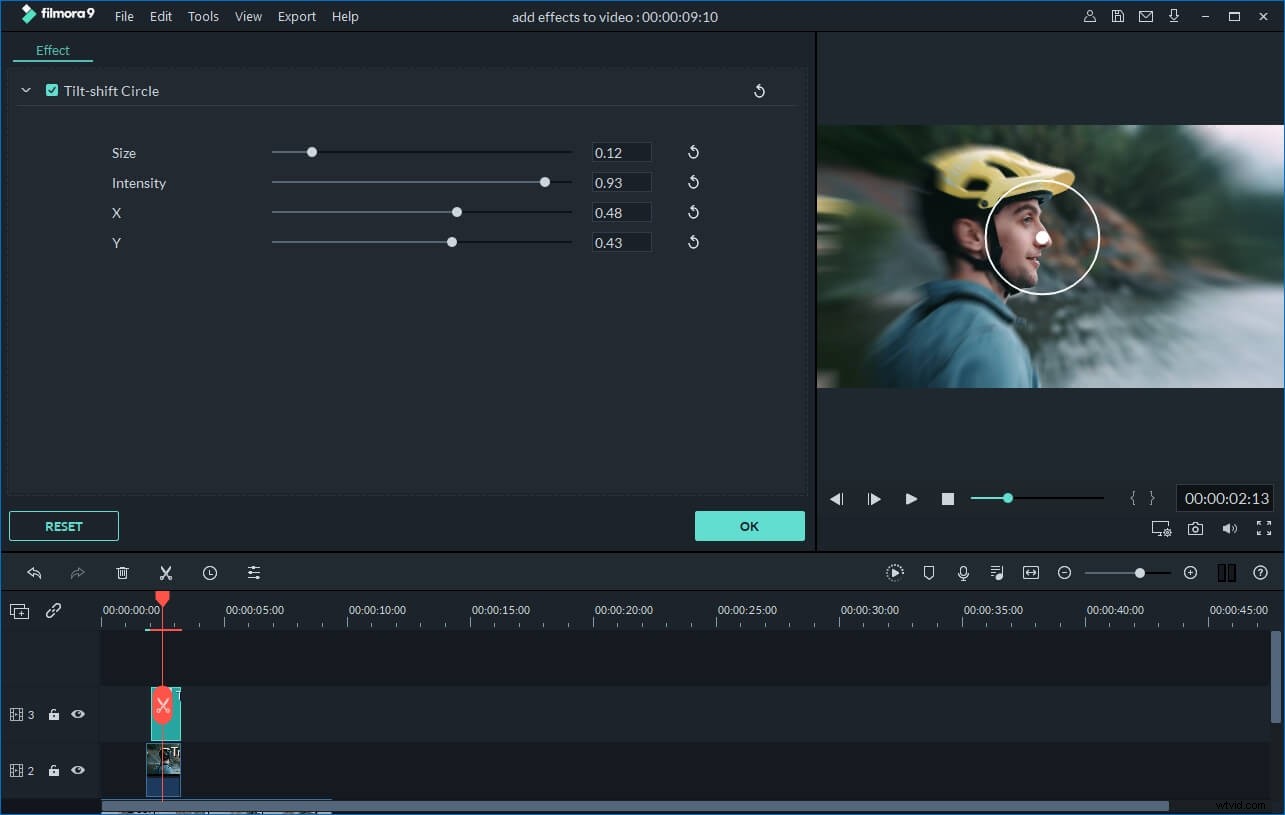
ステップ4: ビデオに必要なことを行ったら、最後のステップに進むことができます。 「作成」を選択して、ターゲットとする1つの大きなビデオを作成します。ファイルの出力形式を選択します。デバイス、DVD、YouTubeからもファイルの品質を選択できます。次に、[エクスポート]をクリックします。
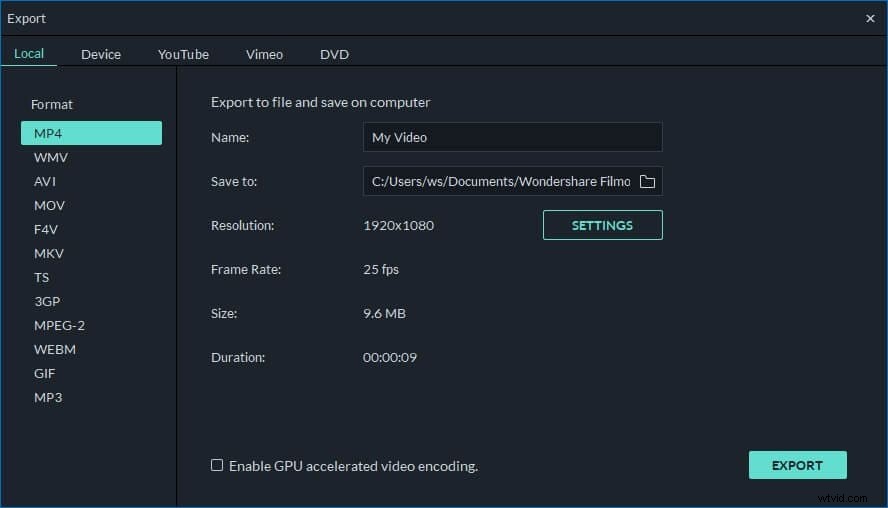
ご覧のとおり、正しい順序で手順を実行すれば、MTSファイルのマージは非常に簡単です。 Wondershare Filmora(元々はWondershare Video Editor)ソフトウェアと合併を正しく使用するだけで、仕事を成し遂げることができます。実際のプロセスははるかに時間がかからず、HDビデオ録画に素晴らしい結果をもたらします。人生の貴重な瞬間をバラバラではなく、1つの大きな映画とHD形式のビデオでお楽しみください。
